我们可以在win10电脑的桌面中存放各种应用程序的快捷方式和文件,方便我们快速打开,有些用户就想要打开win10电脑的桌面文件夹来方便自己管理电脑的桌面文件,但是却不知道win10怎
我们可以在win10电脑的桌面中存放各种应用程序的快捷方式和文件,方便我们快速打开,有些用户就想要打开win10电脑的桌面文件夹来方便自己管理电脑的桌面文件,但是却不知道win10怎么打开桌面文件夹,今天小编就教大家windows10桌面在c盘什么位置,操作很简单,跟着小编一起来操作吧。
推荐下载:win10专业版iso
方法如下:
1、打开win10电脑,双击打开我的电脑或Windows+E打开资源管理器。
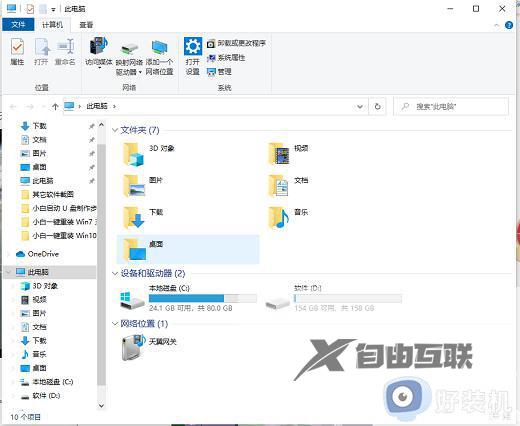
2、在我的电脑窗口中,找到C盘并双击打开它。找到用户文件夹并双击它。
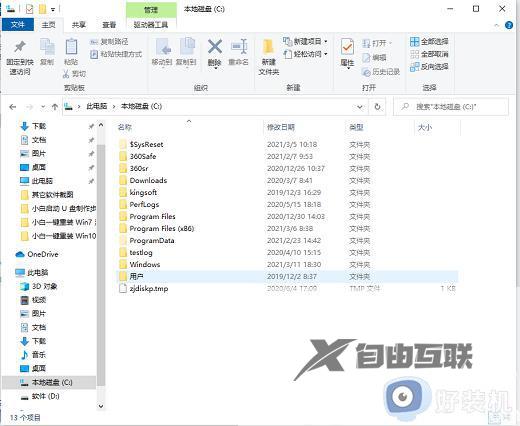
3、在弹出的窗口中,找到用户名文件夹并双击它。小提示:用户名是个人自己创建,默认是Administrator。
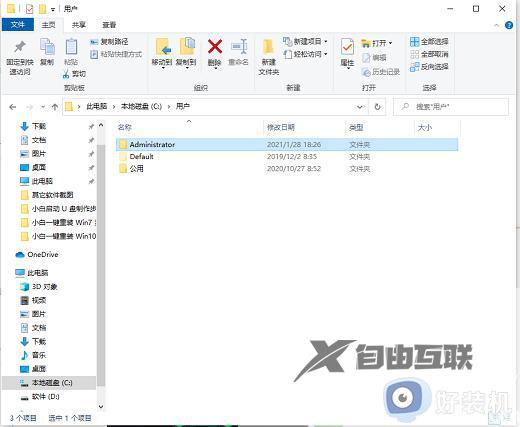
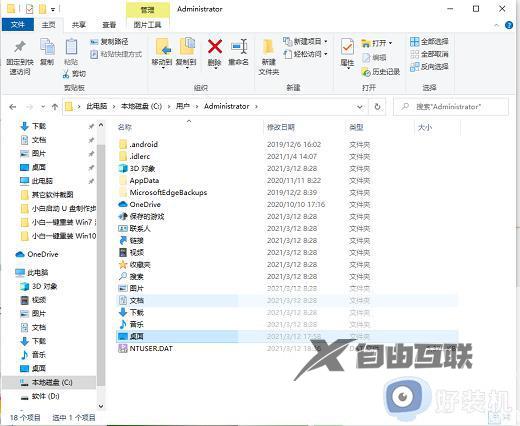
5、在弹出的窗口中,查看Win10系统桌面文件的保存位置和详细桌面文件。我们的备份文件就可以直接放在这个文件夹中了。
以上就是关于windows10桌面在c盘什么位置的全部内容,还有不懂得用户就可以根据小编的方法来操作吧,希望能够帮助到大家。
